首页 / 教程
Win10电脑远程桌面连接命令的方法? 【win10系统远程桌面连接设置】
2022-10-29 03:23:00
我们都知道win10系统的远程桌面为我们的操作应用提供了极大的便利。例如,如果对方的计算机系统出现故障,我们可以通过远程控制帮助他。那么如何打开远程桌面?
,我将向您解释如何设置远程桌面连接,并希望帮助那些有需要的人。
教程/方法
Win10系统远程桌面连接命令教程:
在搜索框中输入run并单击Open。
在Run框中输入mstsc,单击OK,运行远程连接命令
或在Win10系统中,单击单击开始菜单图标,然后单击所有应用程序,单击所有应用程序中的Windows附件,可以看到Windows附件下的远程桌面连接,单击远程桌面打开
转到远程桌面连接然后单击显示选项
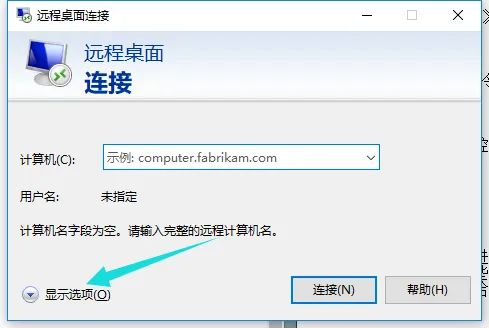
输入用户名,密码,然后单击“连接”以连接到远程服务器。
连接成功并且将显示远程桌面的链接窗口。
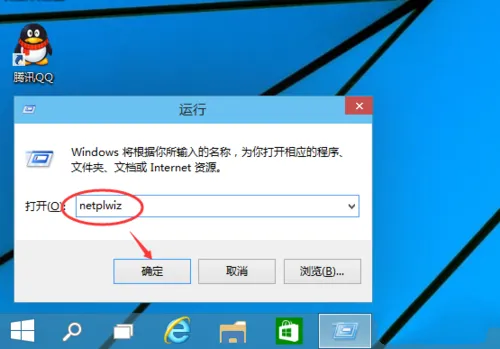
上面的介绍是关于win10系统远程桌面连接命令方法的教程。
希望上面这篇文章能帮助到您!
关键词:远程桌面连接,Win10远程桌面,远程桌面
最新内容
| 手机 |
相关内容

windows10中设置 【Windows10中设
windows10中设置 【Windows10中设置用户账户的方法】,设置,方法,用户账户,点击,控制面板,界面,Win10下设置切换输入法需要打开电脑
windows10字体大 【windows10字体
windows10字体大 【windows10字体大小怎么设置成黑体】,字体大小,显示,选择,字体大,黑体,点击,1用于自定义设置项目,我们在这里可以
windows10合盘步骤 【window10系统
windows10合盘步骤 【window10系统怎么合盘】,合盘,系统,步骤,镜像,磁盘,删除,1、右键点一下“此电脑”,在弹出的右键菜单中选择“管
wps文档设置下页标题栏 | wps凡是
wps文档设置下页标题栏 【wps凡是有标题一的都另起一页,设置方法求高手】,设置,标题栏,表格,文档,方法,高手,1.wps凡是有标题一的都
WPS文字设置章节 | WPS文字插入目
WPS文字设置章节 【WPS文字插入目录】,文字,自动生成目录,怎么设置,设置,操作方法,选择,1.WPS文字怎么插入目录以WPS 2019版本为例1
wps将数值粘贴为显示 | WPS复制粘
wps将数值粘贴为显示 【WPS复制粘贴数据】,数据,复制粘贴,显示,教程,粘贴,打印,1.WPS如何复制粘贴数据WPS复制粘贴数据方法: 1、将wp
使用wps段落 | wps的段落设置在哪
使用wps段落 【wps的段落设置在哪里调整】,段落,设置,文字,调整,格式,怎么设置,1.wps的段落设置在哪里怎么调整1、打开WPS,找到开始
wps创建下拉目录 | 在WPS的文档里
wps创建下拉目录 【在WPS的文档里面设置下拉列表】,下拉列表,设置,表格,下拉,添加,文档,1.如何在WPS的文档里面设置下拉列表您好,很










